V tomto návode sa dozviete, ako úspešne prechádzať ovládacím panelom aplikácie Canva, najmä horným stĺpcom. Tento videonávod vám ukáže rôzne prvky, ktoré máte k dispozícii, aby vaše návrhy boli atraktívne a personalizované. Či už chcete vytvárať príspevky pre sociálne médiá, pozvánky alebo prezentácie: Nástroje, ktoré poskytuje Canva, vám pomôžu vytvoriť kreatívne a profesionálne návrhy. Poďme sa do toho hneď pustiť!
Kľúčové poznatky
- Horný stĺpec aplikácie Canva obsahuje vyhľadávací panel a rôzne ikony, ktoré vám pomôžu nájsť nápady na dizajn a pracovať organizovane.
- V kategóriách nájdete rôzne šablóny pre rôzne príležitosti a témy.
- Máte prístup k vysokokvalitným fotografiám a ikonám, ktoré vám ponúkajú širokú škálu inšpirácie.
- Canva ponúka aj výukové programy, ktoré vám pomôžu rozšíriť vaše dizajnérske zručnosti a prehĺbiť znalosti o softvéri.
Návody krok za krokom
Horný stĺpec aplikácie Canva je ústredným miestom, kde môžete začať hľadať šablóny, inšpirácie a prvky dizajnu. Tu sú uvedené kroky, ktoré vám pomôžu naplno využiť potenciál funkcií.
1. Použite vyhľadávací panel
Ak chcete čo najlepšie využiť všestrannosť aplikácie Canva, prvým krokom je použiť vyhľadávací panel v hornom stĺpci. Tam môžete vyhľadať konkrétne šablóny návrhov, ktoré zodpovedajú vášmu projektu. Zadajte napríklad "Instagram Post" a vyhľadajte príslušné šablóny.
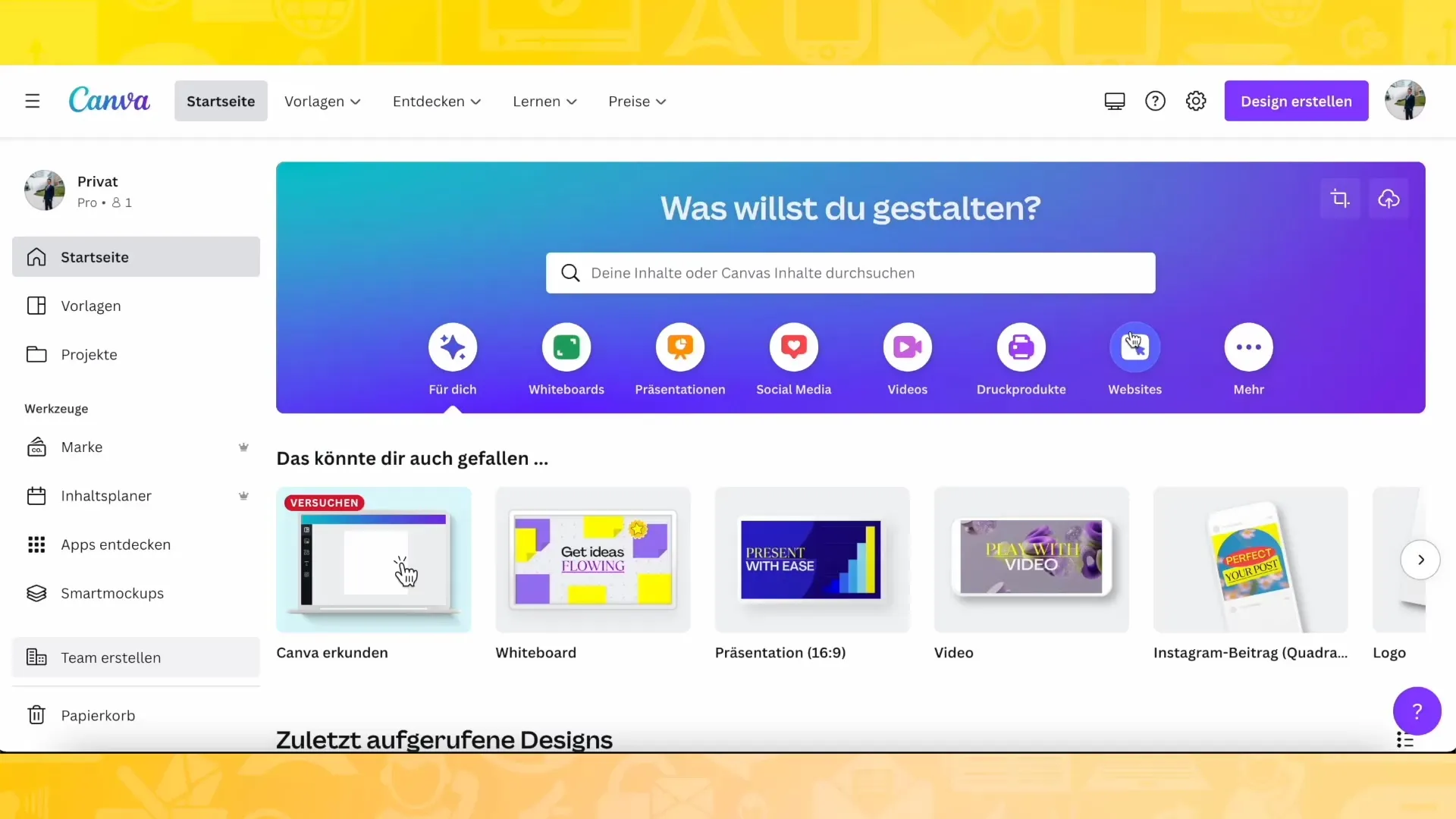
2. Preskúmajte kategórie
V hornom stĺpci nájdete aj rôzne kategórie, napríklad "Sociálne médiá", "Pozvánky" a "Obchodné". Kliknutím na kategóriu môžete prehľadávať dostupné šablóny a prvky dizajnu. To vám umožní cielený prístup pri výbere šablón, ktoré zodpovedajú požadovanému štýlu dizajnu.
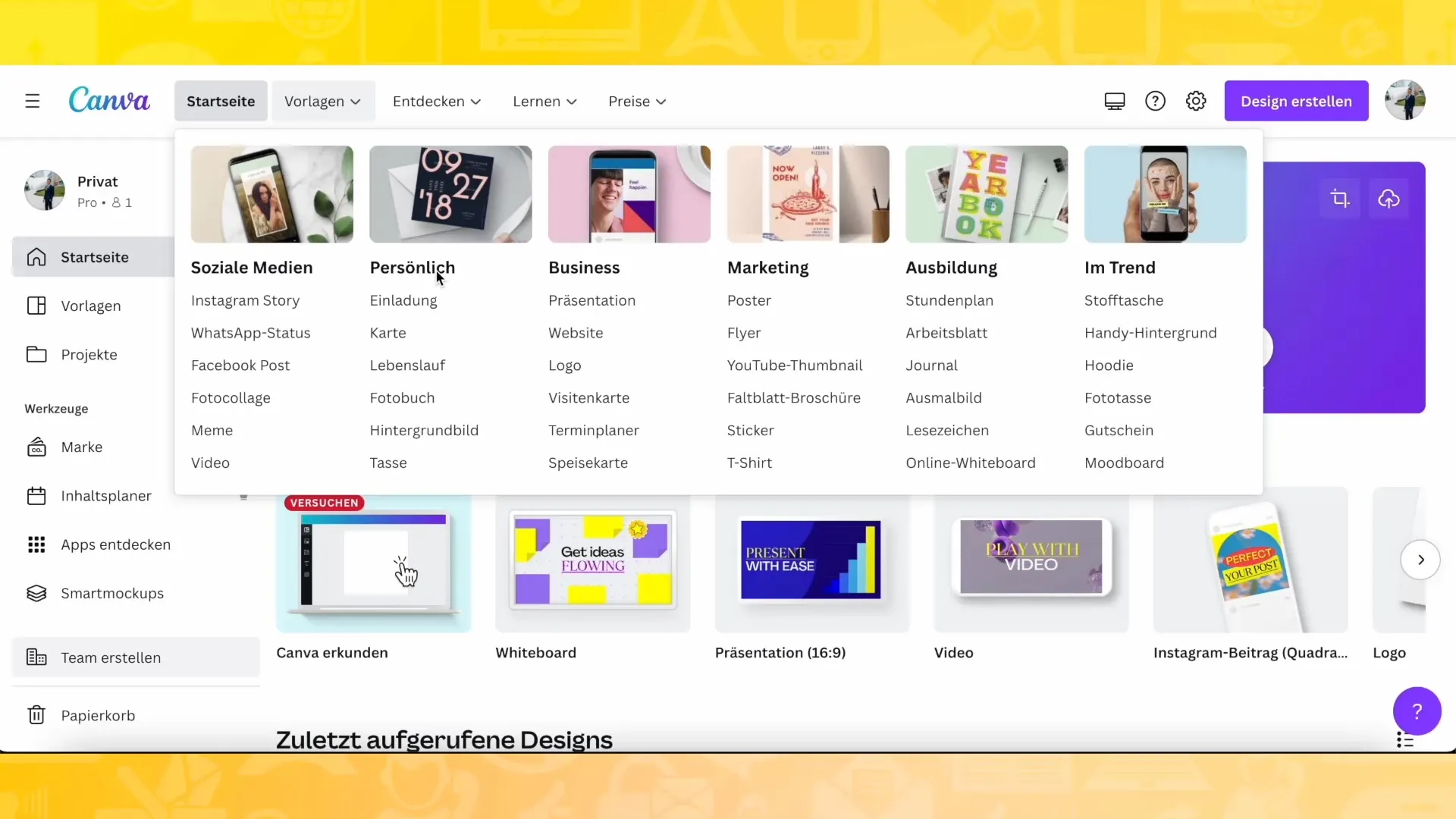
3. Použite možnosti inšpirácie
Po výbere kategórie môžete v rámci šablón vyhľadávať rôzne nápady. Ak napríklad vyberiete položku "Pozvánky", zobrazí sa vám množstvo rôznych šablón, ktoré môžete upraviť alebo prispôsobiť. Máte možnosť tieto šablóny buď priamo prevziať, alebo ich použiť ako inšpiráciu pre svoje vlastné návrhy.
4. Objavte fotografie a ikony
Ďalšou dôležitou súčasťou horného stĺpca je prístup k širokému výberu fotografií a ikon. Ak napríklad hľadáte "prírodu", môžete prejsť priamo do fotogalérie a prezerať si vysokokvalitné obrázky. Tieto obrázky majú často vysoké rozlíšenie a ponúkajú vynikajúcu kvalitu na vylepšenie vašich návrhov.
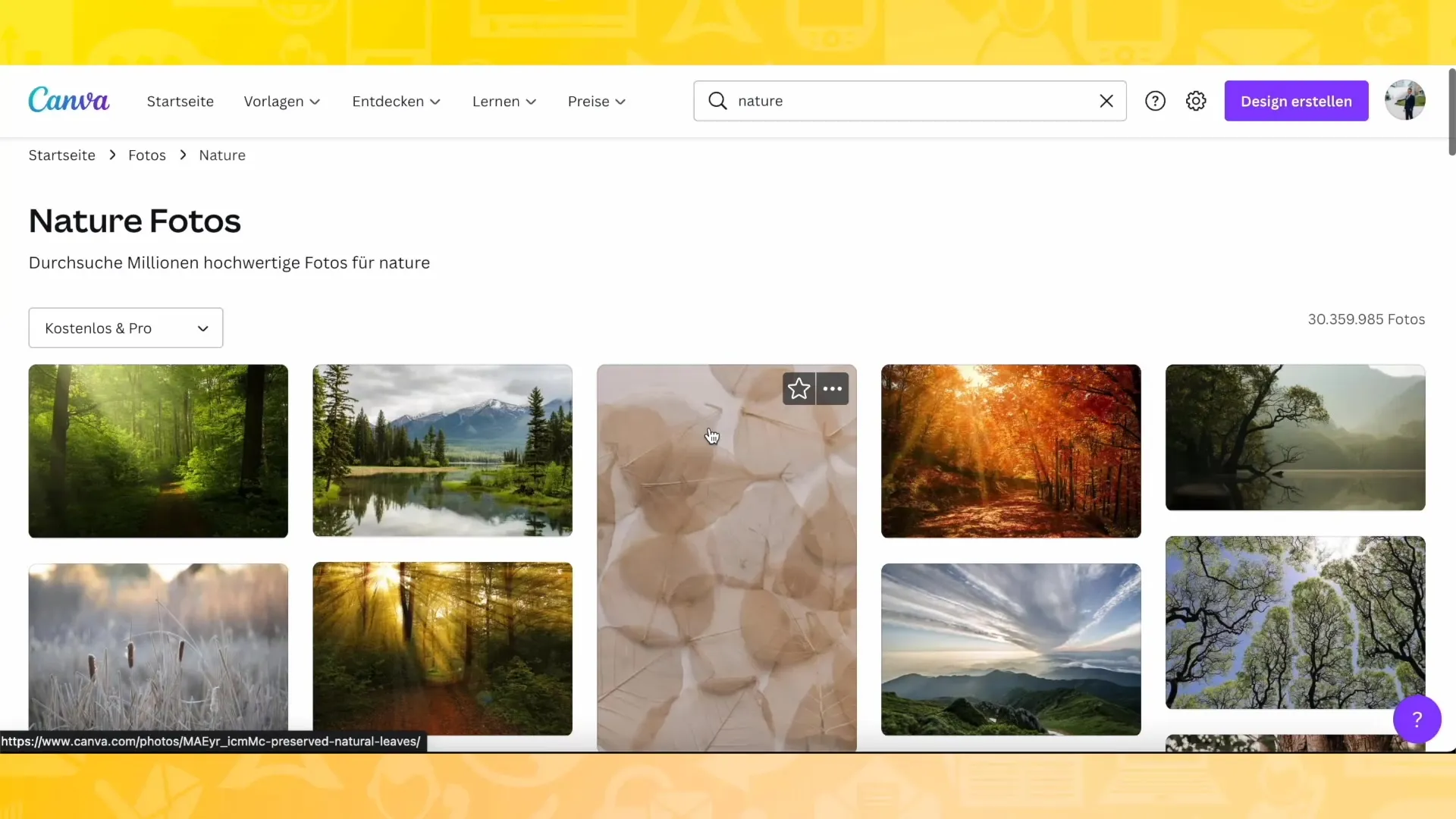
5. Zadajte vlastné vyhľadávacie výrazy
Ak v kategórii nenájdete požadované výsledky, môžete použiť aj priame vyhľadávacie výrazy, napríklad "varenie". Ignorujte všeobecné kategórie a zadajte konkrétne výrazy, aby ste našli všetky šablóny, obrázky a ikony, ktoré sú priamo prispôsobené vášmu projektu.
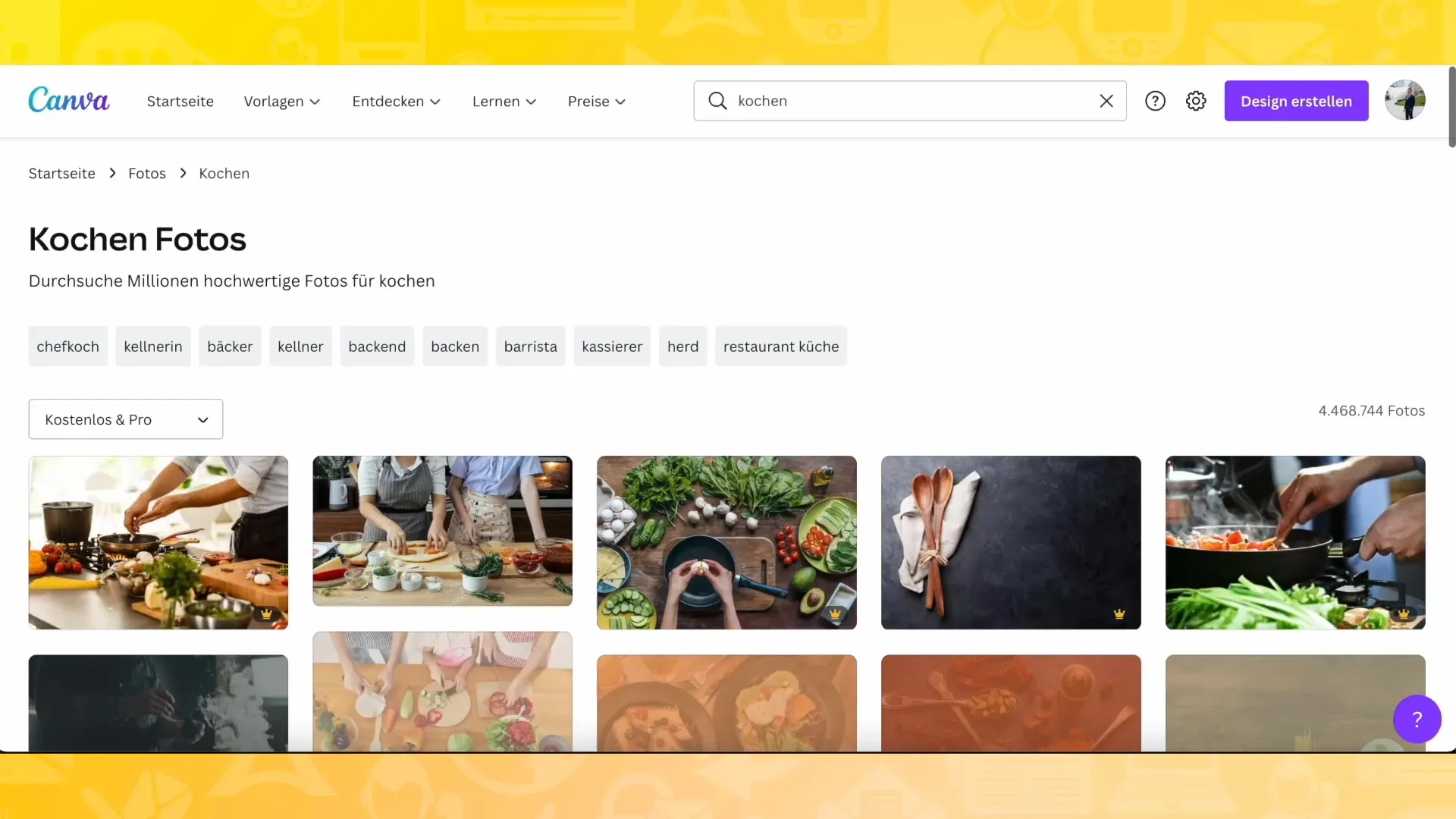
6. Používajte symboly a ikony
Rozmanitosť symbolov a ikon v aplikácii Canva je takmer neobmedzená. Použite funkciu vyhľadávania ikon, aby ste našli vhodné grafické prvky pre svoj projekt. Či už ide o "cestovanie", "varenie" alebo "sociálne siete" - nájdete to, čo hľadáte. Tieto ikony môžu dodať vašim návrhom osobitý nádych a vytvoriť vizuálnu prehľadnosť.

7. Používajte učebné materiály
Ak sa chcete o aplikácii Canva dozvedieť viac, mali by ste navštíviť blog alebo funkciu pomoci v hornom stĺpci. Nájdete tam cenné tipy a návody, ktoré vám pomôžu lepšie pochopiť softvér a optimalizovať vaše návrhy. Je to užitočné najmä pre začiatočníkov, ako aj pre skúsených dizajnérov, ktorí chcú rozvíjať svoje zručnosti.
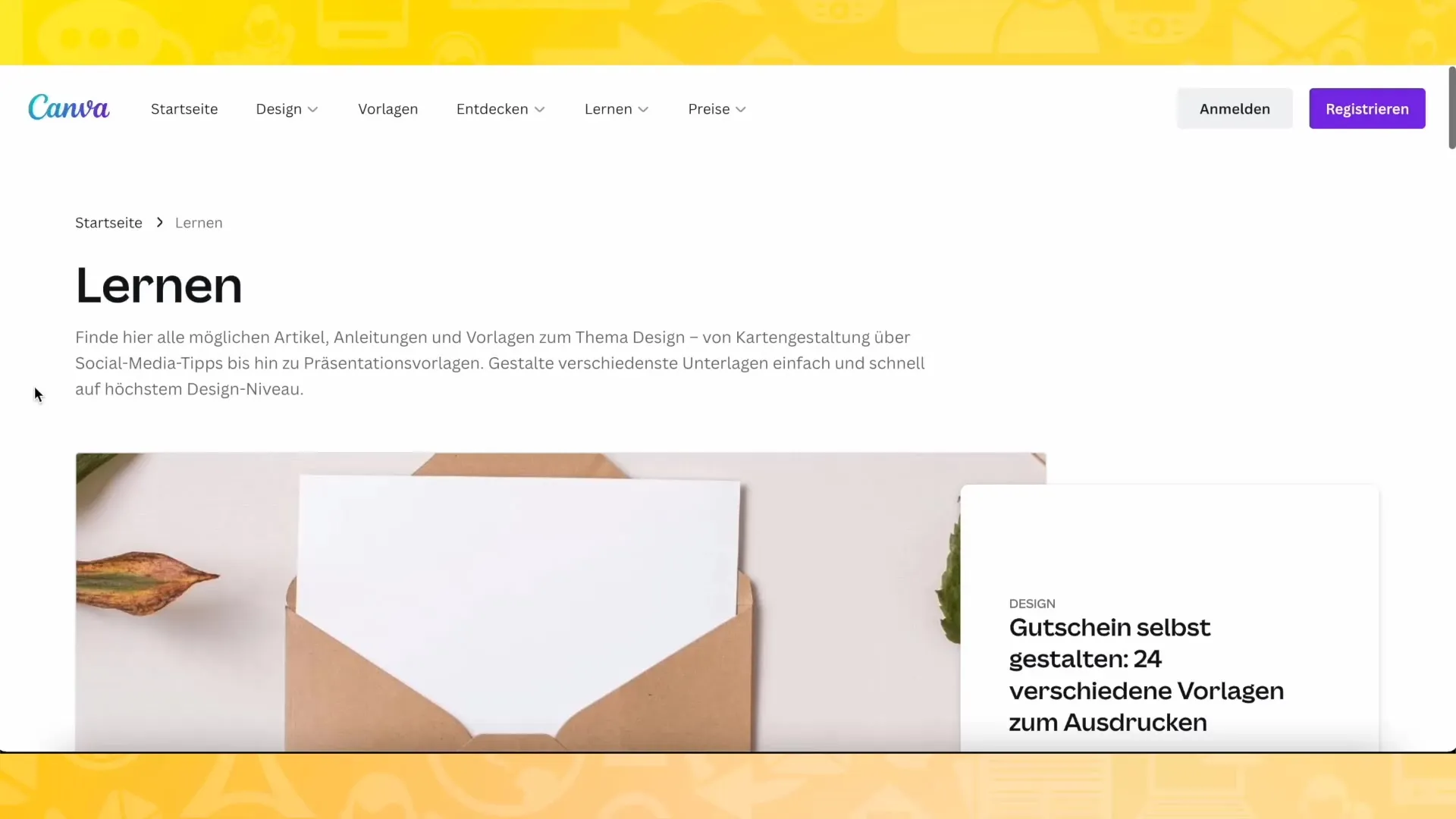
8. Použite tlačidlo Vytvoriť návrh
Keď ste pripravení vytvoriť nový návrh, kliknite na dominantné tlačidlo "Vytvoriť návrh". Odtiaľto sa vám zobrazí prehľad rôznych formátov návrhov a šablón, ktoré môžete použiť. Teraz prispôsobte svoj projekt pomocou svojej kreativity a informácií, ktoré ste získali v predchádzajúcich krokoch.
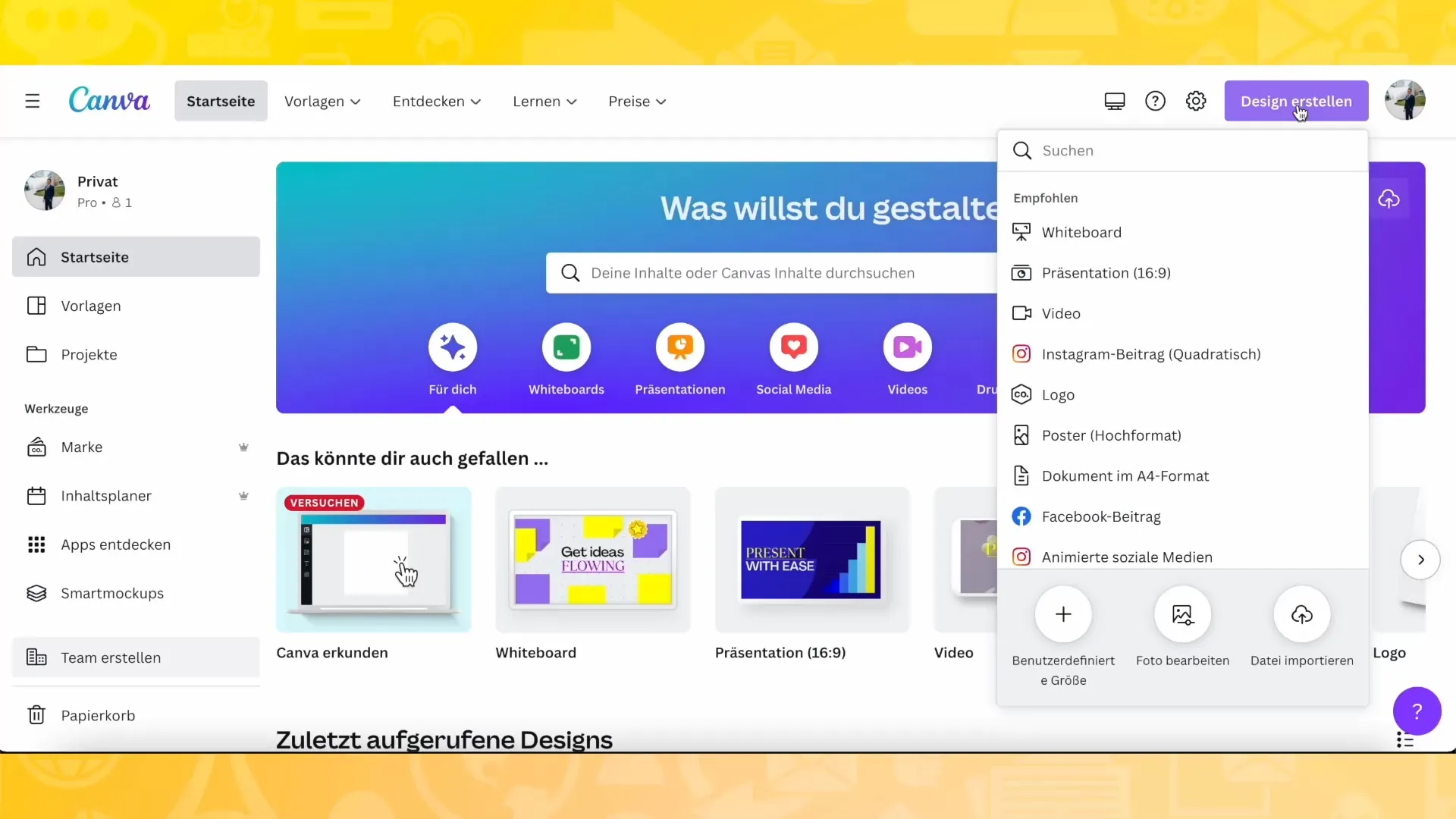
Zhrnutie
V tejto príručke ste sa dozvedeli cenné informácie o tom, ako používať horný stĺpec v aplikácii Canva. Naučili ste sa, ako efektívne používať vyhľadávací panel, skúmať kategórie, nájsť inšpiratívne šablóny, používať ikony a fotografie a získať prístup k učebným materiálom. Všetky tieto funkcie vám pomôžu vytvárať pútavé návrhy, ktoré vyhovujú vášmu štýlu aj potrebám.
Často kladené otázky
Ako nájdem šablóny pre príspevky na Instagrame? Stačí zadať do vyhľadávacieho riadku "Instagram post" a prezerať si zobrazené šablóny.
Sú fotografie v aplikácii Canva kvalitné?Áno, aplikácia Canva ponúka veľmi kvalitné fotografie vo vysokom rozlíšení.
Môžem si svoje návrhy uložiť? Áno, po vytvorení návrhov si ich môžete uložiť do svojho konta Canva a kedykoľvek k nim pristupovať.
Existuje návod, ako sa naučiť používať aplikáciu Canva? Áno, aplikácia Canva ponúka návody a blog, ktoré vám pomôžu zlepšiť vaše zručnosti pri navrhovaní.


